Domov > Reševanje težav > Zastoj tiskalnika ali zastoj papirja > Zastoj papirja v sprednjem delu naprave
Zastoj papirja v sprednjem delu naprave
- [Zastoj spr./zadaj], [Ponov. zastoj spr./zadaj]
- [Zastoj spredaj], [Ponov. zastoj spredaj]
- [Zastoj spredaj/pladenj MP], [Ponov. zastoj spredaj/pladenj MP]
- [Zastoj spredaj/reza za rocno pod.], [Ponov. zastoj spredaj/rocno pod.]
- Napravo odklopite iz električne vtičnice.
- Če je papir naložen v MP-pladnju, ga odstranite. (MFC-J2740DW/MFC-J5955DW)
- Pladenj 1 (1) potegnite do konca iz naprave, kot kaže puščica.


Če LCD-prikazovalnik prikaže sporočila o ponovnem zastoju papirja, na primer [Ponov. zastoj spr./zadaj], dvignite podporo za papir (1) in jo nato pod kotom do konca izvlecite iz naprave, kot kaže puščica.
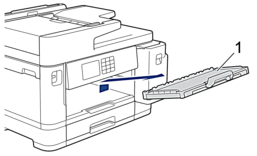
Ko končate, nadaljujte z naslednjim korakom.
- Počasi odstranite zagozdeni papir (1).


Če LCD-prikazovalnik prikaže sporočila o ponovnem zastoju papirja, na primer [Ponov. zastoj spr./zadaj], naredite naslednje:
- Dvignite loputo in odstranite zagozdeni papir.
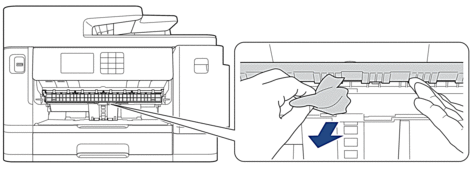
- Prepričajte se, da previdno pregledate notranjost (1) za morebitne koščke papirja.
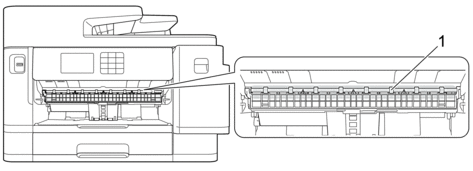
Ko končate, nadaljujte z naslednjim korakom.
- Uporabite držali za prste na obeh straneh naprave in z obema rokama dvignite pokrov skenerja (1) v odprt položaj.

- Počasi izvlecite zagozdeni papir (1) iz naprave.
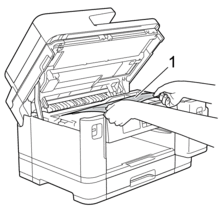

Če LCD-prikazovalnik prikaže sporočila o ponovnem zastoju papirja, na primer [Ponov. zastoj spr./zadaj], premaknite tiskalno glavo in nato odstranite preostali papir. Prepričajte se, da v kotih naprave (1) in (2) ni koščkov papirja.

Ko končate, nadaljujte z naslednjim korakom.
- POMEMBNO
-
- Če je tiskalna glava v desnem kotu, kot kaže ilustracija, je ne morete premakniti. Zaprite pokrov skenerja in nato znova priključite napajalni kabel. Znova odprite pokrov skenerja in nato pridržite
 , dokler se tiskalna glava ne premakne do sredine. Nato odklopite napravo iz napajanja in odstranite papir.
, dokler se tiskalna glava ne premakne do sredine. Nato odklopite napravo iz napajanja in odstranite papir. 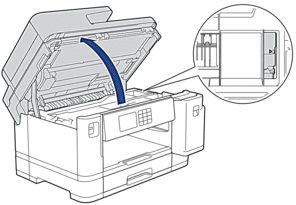
- Če se papir zagozdi pod tiskalno glavo, odklopite napravo iz napajanja in nato premaknite tiskalno glavo ter odstranite papir.
- Če črnilo pride v stik s kožo ali oblačili, ga takoj sperite z milom ali čistilnim sredstvom.
- Nežno zaprite pokrov skenerja z držali za prste na obeh straneh.

- Če LCD-prikazovalnik prikaže [Zastoj spr./zadaj] ali [Ponov. zastoj spr./zadaj], naredite naslednje:
- Odprite pokrov za odpravljanje zastojev (1) na zadnji strani naprave.
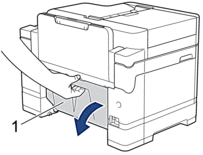
- Previdno preglejte notranjost ni poiščite zagozdeni papir ter ga počasi izvlecite iz naprave.
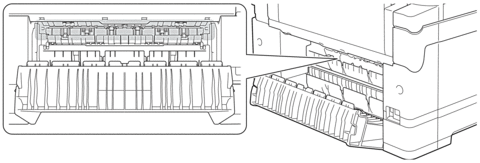
- Zaprite pokrov za odpravljanje zastojev. Prepričajte se, da je pokrov do konca zaprt.
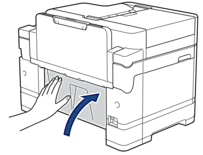
- Če LCD-prikazovalnik prikaže [Zastoj spredaj/pladenj MP] ali [Ponov. zastoj spredaj/pladenj MP], previdno preglejte notranjost MP-pladnja in poiščite zagozdeni papir. Potisnite ročico za sprostitev (1) proti zadnjemu delu naprave in nato počasi izvlecite zagozdeni papir iz MP-pladnja.
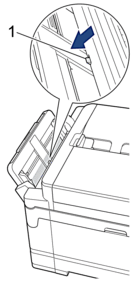
- Če LCD-prikazovalnik prikaže [Zastoj spredaj/reza za rocno pod.] ali [Ponov. zastoj spredaj/rocno pod.], previdno preglejte notranjost reže za ročno vstavljanje in poiščite zagozdeni papir ter ga počasi izvlecite iz naprave.
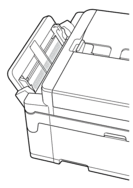
- Če LCD-prikazovalnik prikaže sporočila o ponovnem zastoju papirja, na primer [Ponov. zastoj spr./zadaj], in ste odstranili podporo za papir, jo namestite nazaj na napravo. Prepričajte se, da ste podporo za papir pravilno namestili v kanale.
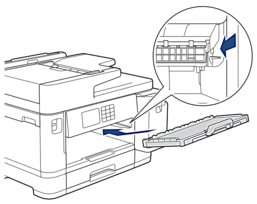
- Pladenj 1 počasi potisnite do konca v napravo.
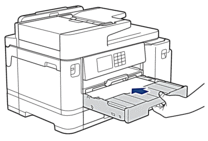
- Znova priključite napajalni kabel.
 Če se zastoj papirja ponovi, je lahko v napravi zataknjen manjši kos papirja.
Če se zastoj papirja ponovi, je lahko v napravi zataknjen manjši kos papirja.
 S tem povezane informacije: Odstranjevanje koščkov papirja
S tem povezane informacije: Odstranjevanje koščkov papirja



